Esportare per stampa 3D
Obiettivo della lezione:
In questa lezione imparerai come esportare il tuo modello 3D di SketchUp nel formato STL, che è lo standard utilizzato per la stampa 3D. Ti guiderò passo dopo passo nel processo di esportazione, spiegando il significato di questo formato e perché è essenziale per la creazione di oggetti stampabili.
1. Perché esportare in formato STL?
Il formato STL (Standard Tessellation Language) è il tipo di file più comunemente utilizzato per la stampa 3D. Convertendo il tuo modello SketchUp in un file STL, il software della stampante 3D può leggere le superfici del tuo progetto e riprodurlo fisicamente. È importante verificare che il modello sia chiuso e senza errori prima dell’esportazione per evitare problemi durante la stampa.
🔍 Suggerimento: Verifica che il tuo modello sia manifold, ovvero che tutte le superfici siano correttamente unite e che non ci siano buchi o spazi vuoti. Un modello non manifold può causare errori nella stampa 3D.
2. Esportare il modello in STL
Ecco come esportare il tuo modello 3D in formato STL:

- Apri il menu principale:
- Clicca sull’icona con tre linee orizzontali in alto a sinistra per aprire il menu a tendina.
- Vai su Download:
- Scorri il menu e seleziona la voce Download. Questo ti permetterà di accedere alle opzioni di esportazione per il tuo modello.
- Seleziona il formato STL:
- Nel menu secondario che appare, scegli l’opzione STL. SketchUp scaricherà e salverà il file STL sul tuo computer, nella cartella predefinita per il Download. Il nome del file sarà preimpostato con il nome del tuo progetto, ma puoi modificarlo prima del salvataggio.
💡 Nota Bene: Se modifichi il modello dopo aver creato il file STL, dovrai esportare di nuovo per aggiornare il file da stampare.
Risultato Finale
Hai esportato con successo il tuo modello in formato STL! Ora il file è pronto per essere caricato su una stampante 3D o un software di slicing. Ricorda di fare un controllo finale per verificare che il modello sia correttamente orientato e privo di errori, così da ottenere un’ottima stampa 3D.
Nel sito Edu c’è una lezione dedicata a 3D Builder, software per correggere i files da stampare: https://www.hi-storia.it/edu/2024/10/21/correzioni-con-3dbuilder-su-sistemi-windows/